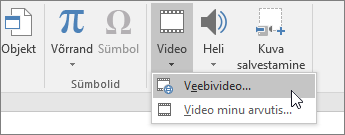PowerPointi lisamine ja vormindamine
Teksti lisamine
Puudutage kohatäite sees ja seejärel tippige või kleepige tekst.
Kui teie tekst ületab kohatäite mahu, vähendab PowerPoint teksti sobitamiseks teksti suurust ja reasammu astmeliselt.
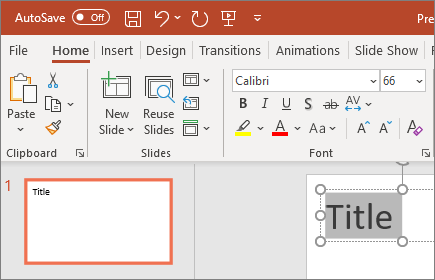
Piltide lisamine
-
Valige, kuhu soovite slaidile pildi lisada.
-
Klõpsake menüüs Lisa nuppu pildid või Veebipildid.
-
Liikuge avanevas dialoogiboksis sirvides pildini, mille soovite lisada, puudutage seda pilti ja seejärel klõpsake nuppu Lisa.
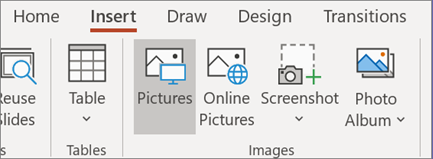
Kujundite, ikoonide, diagrammide ja SmartArt-piltide lisamine
Menüü Lisa abil saate lisada slaididele visuaalseid kaebusi.
-
Valige lisa >kujundid ja seejärel valige ripploendist soovitud kujund.
-
Valige lisa >ikoonid ja seejärel valige ripploendist ikoon.
-
Valige lisa >SmartArt ja galeriis puudutage soovitud SmartArt-pildi paigutust.
-
Valige lisa >Diagramm ja puudutage diagrammi tüüpi ning seejärel topeltklõpsake soovitud diagrammi.
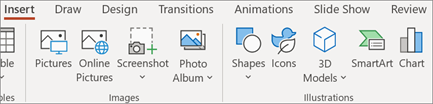
Videote lisamine
-
Leidke veebibrauseris soovitud video.
-
Veebivideo korral kopeerige veebilehe URL brauseri aadressiribale .
-
Aktiveerige uuesti PowerPoint ja valige slaid, kuhu soovite video paigutada.
-
Valige lindi menüüs Lisa > Video > Veebivideo.
-
Kleepige dialoogiboksis Veebivideo 2. toimingus kopeeritud URL.
-
Valige Lisa.